php小编新一为大家带来了关于win11系统如何关闭系统更新提示的详细方法。win11系统升级后,系统更新提示可能会频繁弹出,给用户带来困扰。想要取消这些系统更新提示,我们可以采取一些简单的操作。接下来,我们将为大家介绍win11取消系统更新提示的具体步骤,让您轻松解决这个问题。
win11怎么关闭系统更新提示:
方法一
1、首先在开始菜单中找到系统设置。

2、然后进入其中的windows更新选项。
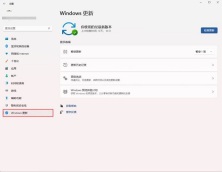
3、进入之后在更新界面点击暂停更新,选择暂停更新时间,就可以关闭更新了。

方法二
1、使用win+R的组合键调出运行。

2、在运行中输入services.msc回车确定打开服务栏。

3、在服务中找到windows update,双击打开它。

4、然后将启动类型更改为禁用,再点击一下停止即可。

以上是如何禁用Win11系统更新提醒的详细内容。更多信息请关注PHP中文网其他相关文章!
![[固定]您需要对Minecraft中的Microsoft服务进行身份验证? - Minitool](https://img.php.cn/upload/article/001/242/473/174568627523426.png?x-oss-process=image/resize,p_40) [固定]您需要对Minecraft中的Microsoft服务进行身份验证? - MinitoolApr 27, 2025 am 12:51 AM
[固定]您需要对Minecraft中的Microsoft服务进行身份验证? - MinitoolApr 27, 2025 am 12:51 AM在这篇文章中,PHP.CN为PC上的Minecraft中的“您需要对Microsoft服务进行身份验证”提供了一些有效的解决方案。如果您陷入了这个问题,则应注意这篇文章。
 在任务管理器中使用高功率使用的前4个修复程序Apr 27, 2025 am 12:49 AM
在任务管理器中使用高功率使用的前4个修复程序Apr 27, 2025 am 12:49 AM在任务管理器中,您可以查看流程在计算机使用上的功能。如果您经常在任务管理器中获得高功率使用情况怎么办? 在PHP.CN网站的这篇文章中,我们将探讨如何轻松有效地解决此问题。
 C驱动器中的2个Windows文件夹:如何处理它们?Apr 27, 2025 am 12:48 AM
C驱动器中的2个Windows文件夹:如何处理它们?Apr 27, 2025 am 12:48 AMWindows文件夹包含Windows操作系统,并且是Windows计算机中的重要文件夹。有时,您可能会在C驱动器中看到2个Windows文件夹。如何删除其中一个? PHP.CN的这篇文章告诉您如何做到这一点。
 前4个Halo Infinite Trackers跟踪KD,统计,等级等! - MinitoolApr 27, 2025 am 12:47 AM
前4个Halo Infinite Trackers跟踪KD,统计,等级等! - MinitoolApr 27, 2025 am 12:47 AM许多人正在寻找可行的光环无限跟踪器。在这篇文章中,PHP.CN引入了几个可用的Halo Infinite跟踪器,以帮助您跟踪Halo Infinite KD,等级,统计等。现在,请继续阅读。
 您必须拥有的10张最佳Google表格附加组件 - MinitoolApr 27, 2025 am 12:46 AM
您必须拥有的10张最佳Google表格附加组件 - MinitoolApr 27, 2025 am 12:46 AM您是否听说过Google表格附件?您是否知道如何在Google表中安装它们?您想获得最好的和免费的Google表附加组件吗?有关PHP.CN的本文重点关注这些问题,并为您提供SEVE
 在Windows 11 -Minitool上启用/禁用CTRL ALT删除安全登录Apr 27, 2025 am 12:45 AM
在Windows 11 -Minitool上启用/禁用CTRL ALT删除安全登录Apr 27, 2025 am 12:45 AM安全登录是确保PC安全的一种方便方法,但是如果您不希望使用它,则是Windows 11禁用它的方法。php.cn的这篇文章为您提供了3种启用或禁用Ctrl Alt Alt Alt delete delete delete Secure登录的方法。
 如何修复Windows 10中不工作的单词命令 - MinitoolApr 27, 2025 am 12:44 AM
如何修复Windows 10中不工作的单词命令 - MinitoolApr 27, 2025 am 12:44 AM您是否听说过Microsoft Word Distation?如果单词听写不起作用怎么办?这篇来自PHP.CN的文章向您展示了有关单词命令的基本信息以及一些可行的方法来解决“单词distation not frooct”问题。
 什么是Atlas VPN?如何免费下载Atlas VPN供使用? - MinitoolApr 27, 2025 am 12:43 AM
什么是Atlas VPN?如何免费下载Atlas VPN供使用? - MinitoolApr 27, 2025 am 12:43 AMAtlas VPN是用什么? Atlas VPN安全吗?您可以免费使用Atlas VPN吗?如何下载Atlas VPN并将其安装在您的设备上供使用?请参阅PHP.CN的这篇文章,您可以找到有关此VPN服务和Atlas VPN下载的详细信息


热AI工具

Undresser.AI Undress
人工智能驱动的应用程序,用于创建逼真的裸体照片

AI Clothes Remover
用于从照片中去除衣服的在线人工智能工具。

Undress AI Tool
免费脱衣服图片

Clothoff.io
AI脱衣机

Video Face Swap
使用我们完全免费的人工智能换脸工具轻松在任何视频中换脸!

热门文章

热工具

Dreamweaver CS6
视觉化网页开发工具

SublimeText3 英文版
推荐:为Win版本,支持代码提示!

mPDF
mPDF是一个PHP库,可以从UTF-8编码的HTML生成PDF文件。原作者Ian Back编写mPDF以从他的网站上“即时”输出PDF文件,并处理不同的语言。与原始脚本如HTML2FPDF相比,它的速度较慢,并且在使用Unicode字体时生成的文件较大,但支持CSS样式等,并进行了大量增强。支持几乎所有语言,包括RTL(阿拉伯语和希伯来语)和CJK(中日韩)。支持嵌套的块级元素(如P、DIV),

EditPlus 中文破解版
体积小,语法高亮,不支持代码提示功能

适用于 Eclipse 的 SAP NetWeaver 服务器适配器
将Eclipse与SAP NetWeaver应用服务器集成。





